
Лос Instagram Stories Това е функция, която е включена в приложението от много години и затова постигна успеха, който получи толкова голям. Тези Instagram истории Те са аудиовизуално съдържание, което продължава в профила 24 часа и след това време каченото съдържание изчезва от профила.
Това е наистина интересна функция да споделите нещо в определено време или за специални ситуации. Освен това можете да добавите забавни или атрактивни елементи към това съдържание като музика, текст, стикери и много други. Поради тази причина тук обясняваме за какви елементи и филтри да използвате добавете датата към Instagram Stories.
Можете да добавите времето по различни начини във вашата история. Най-бързият начин да добавите времето е чрез официалния стикер, който Instagram включва. Друг вариант е да използвате филтрите на приложението галерия с ефекти, където можете да намерите голям брой от тях, въпреки че за да започнете да ги използвате, те ще трябва да бъдат активирани.
Същото се случва и с датата иВъв вашите истории можете да добавите официалния стикер на Instagram в допълнение към филтрите които можете да намерите в галерията с този артикул. Ето стъпките, които трябва да следвате, за да го добавите към вашите истории:
Направете снимка от Instagram или изберете такава от галерията.
С вече избраното изображение щракнете върху иконата на стикера, който има лицето.
Кликнете върху стикера за час или дата (след като го поставите, можете да кликнете върху него, за да видите различните дизайни).
Можете да го направите от мобилния си телефон
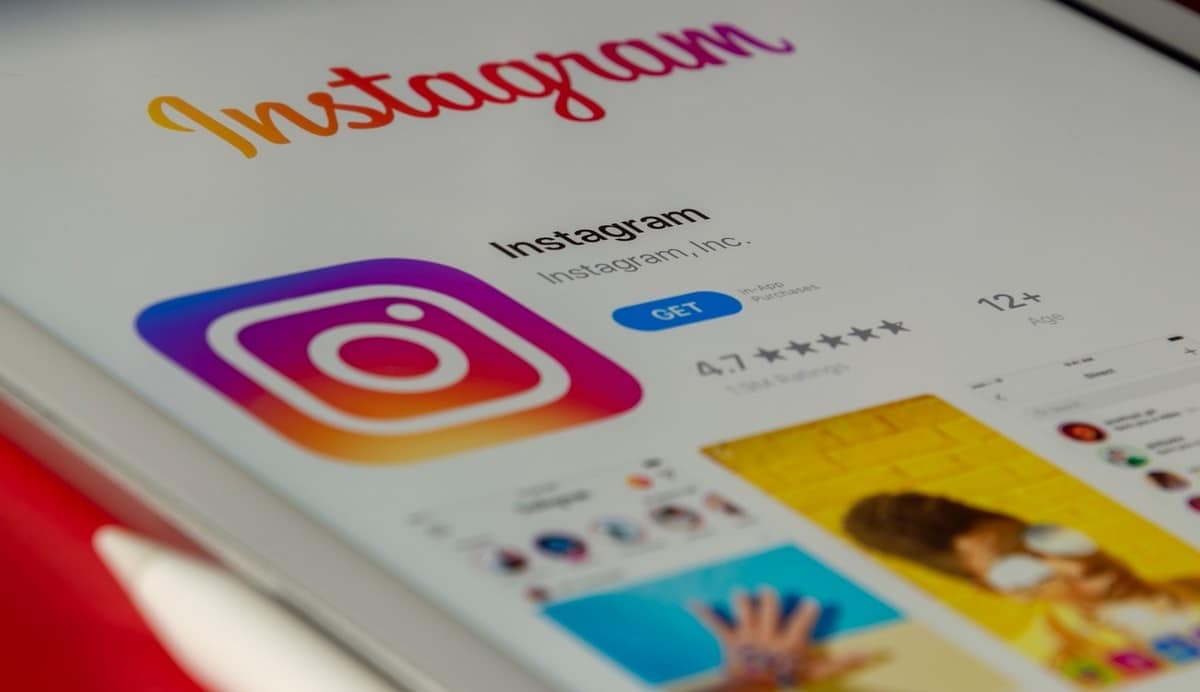
На устройството е много лесно да качвате Instagram истории. И това е, че с мобилното приложение трябва само да плъзгате надясно или също като щракнете върху иконата „+“, която можете да видите в горната част на екрана, когато щракнете върху нея, трябва да плъзгате между различните опции, докато виждате „История“, щракнете върху него.
Вътре в секцията на камерата плъзнете в галерията с филтри, докато намерите instagram vcr филтър къде са датата и часът. Когато искате да направите снимка, натиснете централния бутон. След това, ако искате да го публикувате, просто трябва да кликнете върху бутона „Вашата история“, който се намира долу вляво.
Галерията разполага с голям брой филтри, които имат тези елементи, както и много други функции, които сме сигурни, че ще ви харесат. Има редица широко използвани филтри, които имат дата и час, като:
- Ден и час на @usaurio1
- Ден и час на @usaurio2
- Ден и час на @usaurio3
- VHS CAM на @usaurio4
Как да се запознаете с вашите Instagram Stories от вашия компютър

Компютърът не ви позволява да публикувате истории директно, тъй като уеб версията все още не включва тази функция, въпреки че има трикове за това. За да направите това, първо трябва да отворите акаунта си в Instagram в уеб версията на компютъра и да натиснете клавиша „F12“ на клавиатурата. Ще видите отворен панел в дясната част на екрана и натиснете 'F5'.
След това ще видите, че страницата ще се презареди и ще видите Instagram, сякаш сте в мобилното приложение и можете да качвате истории и снимки във вашия профил. Кликнете върху изображението на профила, което е в горния ляв ъгъл с текста „Вашата история“. Когато щракнете върху него, папката с файлове на вашия компютър ще се отвори, където ще трябва да изберете снимката, която искате.
Когато изберете снимката, която искате, ще видите, че тя се появява на екрана, както би се появила на вашия мобилен телефон. Сега е моментът, когато трябва да добавите стикерите, музиката или каквото искате. Въпреки че имайте предвид, че тъй като не е официалната версия на Instagram, тя има някои ограничения и не може да се използва. По отношение на датата, ще можете да използвате стикера само на същия ден, когато качите снимката.
Още трикове за поставяне на датата в Instagram истории

Друга възможност е да поставите датата, която искате, в текста в Instagram, тъй като можете да напишете всичко. Това е добра опция, когато искате да качите снимка в ден, различен от датата на заснемане, тъй като стикерите за час и дата на приложението са програмирани само за деня, в който е направена снимката.
Използване на стари снимки от галерията
Като щракнете върху иконата „+“, която можете да видите по-горе, ще отворите екрана Истории и след това ще плъзнете до опцията „История“. Сега ще трябва да изберете изображение от галерията си, което не е от същия ден като деня, в който ще публикувате, и когато изберете датата, тя ще се появи на екрана автоматично. Когато го направите по ваш вкус, време е да кликнете върху опцията „Вашата история“, която ще видите в долния ляв ъгъл.
използвайте текста
Приложението Instagram има различни шрифтове и дизайни, за да постави най-атрактивните текстове. Така че, ако добавите датата и часа с помощта на текстовете в Instagram, също ще бъде много добре.
Така че, когато вече сте избрали снимката, която искате, първо ще трябва да изберете текстовия бутон, който ще видите в горната част на екрана. Сега напишете датата и часовете и изберете шрифт измежду всички налични опции (ще видите, че има голямо разнообразие) и по този начин проектирайте текстовете си по ваш начин.
На първо място Трябва да направите снимка от Instagram или да изберете такава от галерията. Когато вече знаете кой ще качите, отидете в секцията стикери и изберете този за обратно отброяване.
След като щракнете върху него, за да добавете историята, която искате, ще видите известие, което ви предупреждава, че този стикер може да се използва от други потребители, за да го добавят към своите истории, както и да активират напомняния. По този начин ще можете да знаете мнението на вашите последователи, както и вашето. След като приключите с усъвършенстването на вашата история, кликнете върху опцията „Готово“. и редактирането му е много лесно, просто трябва да кликнете върху него. След като приключите, кликнете върху опцията „Вашата история“, за да публикувате историята във вашия профил.